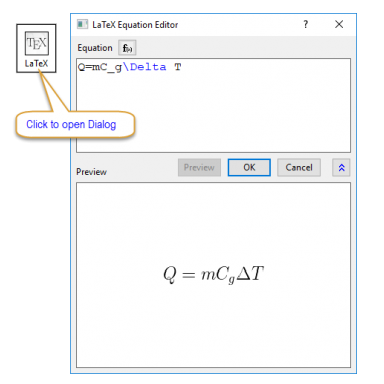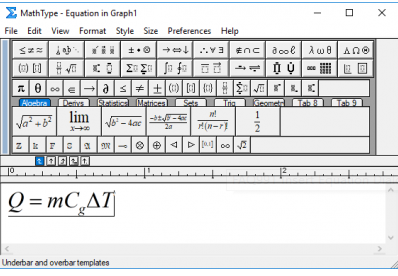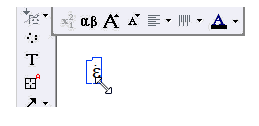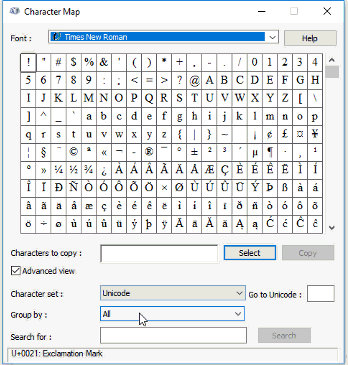如何在图中添加公式和特殊字符?
1 LaTex App
1.1 如何使用 LaTex App
1.2 在坐标轴标题和图例或工作簿中显示 LaTex 公式
2 插入公式工具
2.1 如何使用插入公式 App
3 支持 Unicode 的文本工具
3.1 如何使用文本工具添加公式或特殊字符
3.2 数学公式应使用哪种字体
3.3 如何找到我需要的特殊字符的 Unicode
Origin 提供了三种方法来向图中插入公式或特殊字符。
LaTex App
如何使用 LaTex App
使用网页浏览器从下面的 File Exchange 页面下载 LaTex App
https://www.originlab.com/fileExchange/details.aspx?fid=221
将 OPX 文件拖拽到 Origin 内以进行安装。
使用时,点击右侧 ‘’’Apps 库’’’中的 LaTex 按钮以打开对话框。
在坐标轴标题和图例或工作簿中显示 LaTex 公式
在轴标题和图例中显示 LaTex 公式
使用 \q() 转义符将 LaTeX 公式添加到工作表的元数据区域(例如,长名称,单位,注释等)。
如果您希望在工作簿中也显示 LaTex 公式
除了要将 \q() 与 LaTex 公式结合使用外,还要选择列标签行并将数据 ’’’样式’’’ 设置为 ‘’’富文本’’’
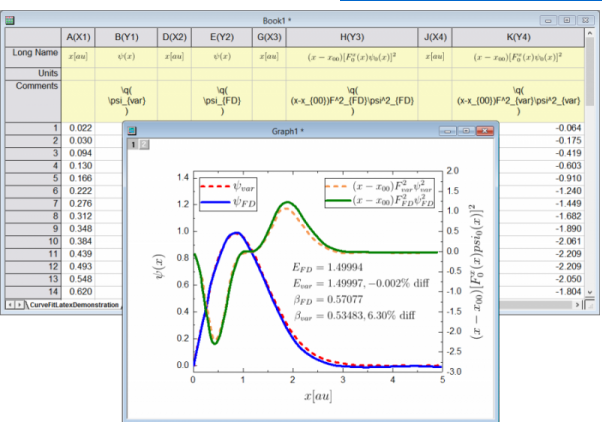
如有需要,请参考 LaTex 语言的其他网页,例如下面的网页 http://www.sciweavers.org/free-online-latex-equation-editor |
|
插入公式工具
如何使用插入公式 App
要使用该工具,您需要事先安装相应的软件/插件 MathType (非免费) or Microsoft Equation Editor (如果您安装了 2018 年 1 月Office 更新(PU),则该插件无法使用) |
支持 Unicode 的文本工具
如何使用文本工具添加公式或特殊字符
详细信息请参阅:FAQ-148 如何在文本框、工作表的单元格和对话框中的输入框中插入特殊字符?
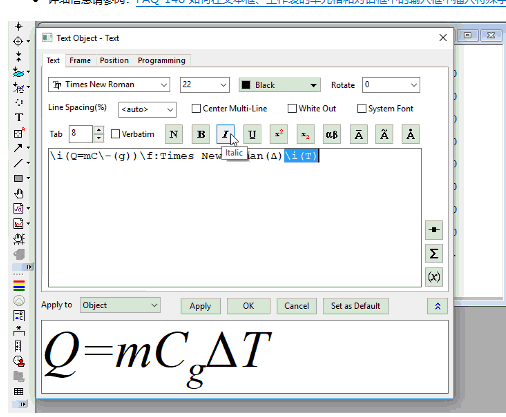
数学公式应使用哪种字体
对于简单的公式,我们可以使用带有数学字体的文本工具。一般来讲,我们推荐使用以下三种流行的数学字体
Times New Roman (与 MathType 和某些 Text 工具字体相同)
Cambria Math(与 Microsoft Office 中的公式字体相同)
Latin Modern Math (与某些文本工具的字体相同)
如何找到我需要的特殊字符的 Unicode
方法 1:请参阅其他Unicode网页
用浏览器打开 Unicode 的参考页面,例如下面这个
https://unicode-table.com/en
搜索您想要的字符,例如关键字 combining dot
组合字符可以与其他字符一起使用以创建特殊字符。 |
方法 2:使用 Windows 应用程序 – 符号表
搜索并打开 Windows 自带的应用程序: 符号表(Character Map)
选择字体 Times New Roman 并设 Character Set 为 Unicode
设置 Group by = Unicode Subrange
选择所需的子范围并找到所需的符号。
Keywords:Unicode, ALT+X, Greek, ASCII, Extended ASCII, ANSI, mu, pi, delta, alpha, beta, epsilon, lambda, degrees, superscript, subscript, extended character, escape sequence, overline, tilde, dot, rich text, angstrom, math, umlaut, worksheet header, column label, legend, 希腊字母, 扩展 ASCII 码, 上标, 下标, 扩展符号, 转义序列, 划线, 富文本, 数学, 工作表头, 列标签, 图例